Nhiều người trong chúng ta lưu trữ dữ liệu quan trọng trên thiết bị di động của mình, như ảnh, số thẻ tín dụng và mật khẩu ngân hàng. Tuy nhiên, sự tiện lợi này đi kèm với rủi ro vì thiết bị Android có thể bị nhiễm phần mềm gián điệp (spyware).
Phần mềm gián điệp có thể bí mật đánh cắp thông tin cá nhân của bạn và chuyển tiếp thông tin đó cho các bên thứ ba độc hại để khai thác. Vậy chính xác phần mềm gián điệp là gì, nó xâm nhập vào thiết bị Android như thế nào và làm cách nào bạn có thể phát hiện ra chúng?
Phần mềm gián điệp là gì? Spyware lây nhiễm vào thiết bị Android như thế nào?
Phần mềm gián điệp là phần mềm độc hại được thiết kế để lẻn vào thiết bị, đánh cắp dữ liệu và chia sẻ dữ liệu đó với bên thứ ba. Nó thường ngụy trang như một chương trình thông thường, nhằm thu thập thông tin như hoạt động trực tuyến và dữ liệu cá nhân của bạn. Những kẻ độc hại có nhiều động cơ khác nhau để đánh cắp dữ liệu của bạn, chẳng hạn như để mạo danh, tống tiền và bán lại dữ liệu.
Có nhiều loại phần mềm gián điệp khác nhau có thể xâm nhập vào thiết bị Android của bạn, mỗi cái được thiết kế để theo dõi những loại dữ liệu cụ thể. Các nhóm spyware chính bao gồm phần mềm gián điệp ghi âm thanh và video, đánh cắp mật khẩu, keylogger, đánh cắp thông tin, trình theo dõi cookie và trojan ngân hàng.
Phần mềm gián điệp có thể xâm nhập vào thiết bị của bạn nếu ai đó cố tình cài đặt nó hoặc thông qua việc tải xuống không an toàn. Bạn có thể vô tình nhiễm phần mềm gián điệp bằng cách cài đặt một ứng dụng độc hại được ngụy trang dưới dạng một công cụ hữu ích, chẳng hạn như trình dọn dẹp registry. Nhấp vào cửa sổ pop-up, liên kết trong các email và trang web đáng ngờ cũng có thể đưa phần mềm gián điệp vào thiết bị của bạn.
Cách kiểm tra phần mềm gián điệp trên Android
Các dấu hiệu cho thấy thiết bị của bạn có thể bị nhiễm phần mềm độc hại bao gồm điện thoại quá nóng, hiệu suất chậm lại, hao pin và dữ liệu nhanh hơn, quảng cáo pop-up liên tục và sự hiện diện của các ứng dụng không được nhận dạng. Một sô tên ứng dụng gián điệp phổ biến bao gồm mSpy, XNSPY, CocoSpy và Hoverwatch.
Phần mềm gián điệp thường biến mất khỏi màn hình chính sau khi cài đặt để ẩn nhưng vẫn tiếp tục chạy ở chế độ nền. Dưới đây là những cách để kiểm tra phần mềm gián điệp trên Android.
Kiểm tra ứng dụng không xác định
Một cách đơn giản để kiểm tra phần mềm gián điệp là xem lại tất cả các ứng dụng được cài đặt trên thiết bị Android của bạn. Dưới đây là cách kiểm tra các ứng dụng không được nhận dạng thông qua Safe mode của Android.
1. Nhấn và giữ nút nguồn để xem tùy chọn tắt nguồn.
2. Nhấn và giữ nút Power off cho đến khi tùy chọn Safe mode xuất hiện, sau đó nhấn vào nút đó.
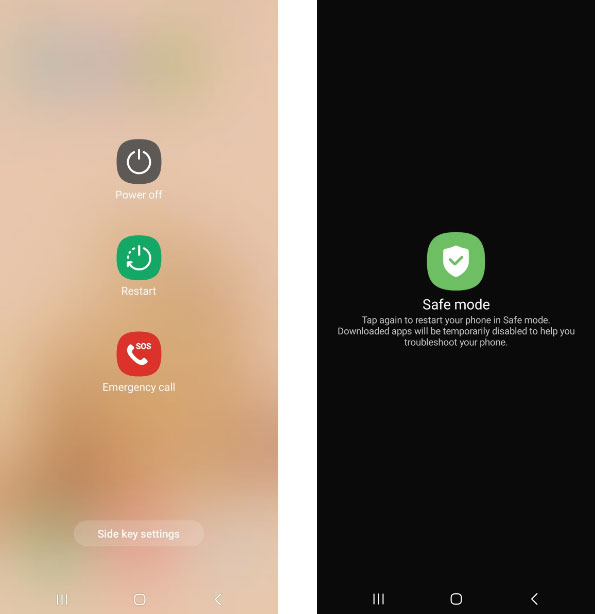
3. Sau khi thiết bị của bạn khởi động lại, hãy đi tới Settings > Apps. Duyệt qua danh sách ứng dụng, kiểm tra bất kỳ ứng dụng nào bạn không nhận ra.
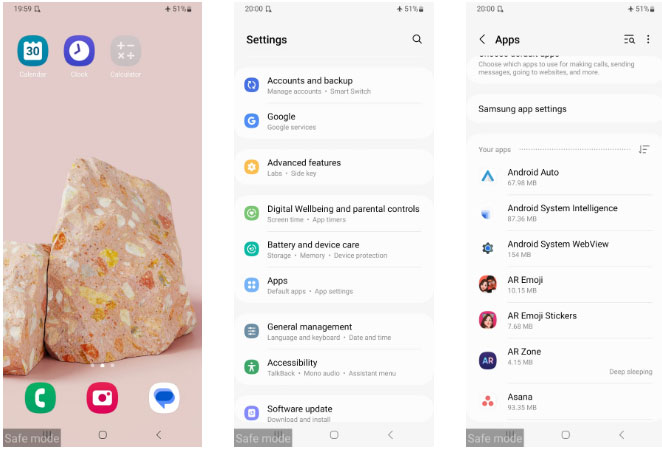
4. Nếu bạn tìm thấy một ứng dụng lạ, hãy nhấn vào ứng dụng đó và chọn Uninstall để xóa ứng dụng. Sau đó, khởi động lại để tắt Safe Mode.
Trong khi tìm kiếm các ứng dụng không xác định, hãy nhớ rằng một số ứng dụng hệ thống cũng có thể xuất hiện trong Settings. Nếu không chắc chắn, hãy cân nhắc tìm kiếm tên ứng dụng trực tuyến để kiểm tra mọi sự cố được báo cáo.
Kiểm tra ứng dụng có quyền admin
Quyền admin cấp cho ứng dụng quyền truy cập vào các chức năng và cài đặt hệ thống, bao gồm cả việc xóa dữ liệu. Hãy làm theo các bước sau để tìm ứng dụng có quyền admin.
- Mở ứng dụng Settings.
- Nhấn vào Security and privacy > Other security settings > Device admin apps. Tắt quyền admin đối với bất kỳ ứng dụng không xác định nào hoặc những ứng dụng mà bạn không tin tưởng.
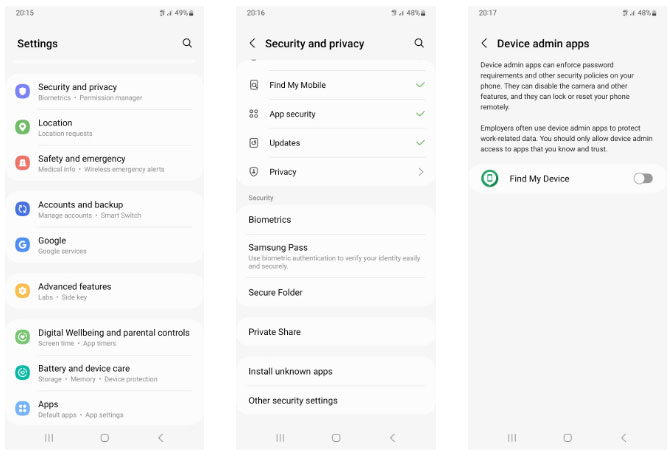
Chạy công cụ quét chống phần mềm gián điệp
Nếu bạn không thể tìm thấy phần mềm gián điệp theo cách thủ công, hãy cân nhắc việc quét thiết bị Android bằng ứng dụng diệt virus uy tín như Avast. Đây là cách sử dụng ứng dụng diệt virus.
- Cài đặt Avast Mobile Security từ Play Store.
- Nhấn vào START SCAN để chạy quét phần mềm độc hại.
- Nhấn vào RESOLVE để xóa phần mềm độc hại, bao gồm cả phần mềm gián điệp.
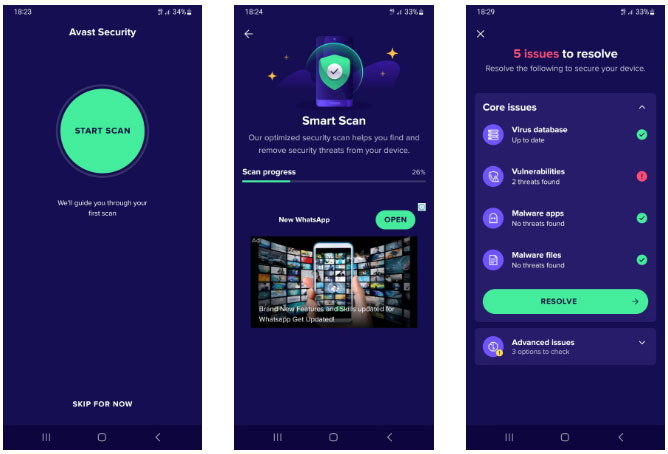
Nếu tất cả các phương pháp trên đều không thành công và bạn cho rằng mình có thể đã bị nhiễm virus, hãy cân nhắc việc khôi phục cài đặt gốc cho thiết bị Android để xóa phần mềm gián điệp. Tuy nhiên, hãy nhớ rằng thao tác này sẽ xóa tất cả dữ liệu của bạn, vì vậy hãy sao lưu dữ liệu đó trước.
 Công nghệ
Công nghệ  AI
AI  Windows
Windows  iPhone
iPhone  Android
Android  Học IT
Học IT  Download
Download  Tiện ích
Tiện ích  Khoa học
Khoa học  Game
Game  Làng CN
Làng CN  Ứng dụng
Ứng dụng 

















 Linux
Linux  Đồng hồ thông minh
Đồng hồ thông minh  macOS
macOS  Chụp ảnh - Quay phim
Chụp ảnh - Quay phim  Thủ thuật SEO
Thủ thuật SEO  Phần cứng
Phần cứng  Kiến thức cơ bản
Kiến thức cơ bản  Lập trình
Lập trình  Dịch vụ công trực tuyến
Dịch vụ công trực tuyến  Dịch vụ nhà mạng
Dịch vụ nhà mạng  Quiz công nghệ
Quiz công nghệ  Microsoft Word 2016
Microsoft Word 2016  Microsoft Word 2013
Microsoft Word 2013  Microsoft Word 2007
Microsoft Word 2007  Microsoft Excel 2019
Microsoft Excel 2019  Microsoft Excel 2016
Microsoft Excel 2016  Microsoft PowerPoint 2019
Microsoft PowerPoint 2019  Google Sheets
Google Sheets  Học Photoshop
Học Photoshop  Lập trình Scratch
Lập trình Scratch  Bootstrap
Bootstrap  Năng suất
Năng suất  Game - Trò chơi
Game - Trò chơi  Hệ thống
Hệ thống  Thiết kế & Đồ họa
Thiết kế & Đồ họa  Internet
Internet  Bảo mật, Antivirus
Bảo mật, Antivirus  Doanh nghiệp
Doanh nghiệp  Ảnh & Video
Ảnh & Video  Giải trí & Âm nhạc
Giải trí & Âm nhạc  Mạng xã hội
Mạng xã hội  Lập trình
Lập trình  Giáo dục - Học tập
Giáo dục - Học tập  Lối sống
Lối sống  Tài chính & Mua sắm
Tài chính & Mua sắm  AI Trí tuệ nhân tạo
AI Trí tuệ nhân tạo  ChatGPT
ChatGPT  Gemini
Gemini  Điện máy
Điện máy  Tivi
Tivi  Tủ lạnh
Tủ lạnh  Điều hòa
Điều hòa  Máy giặt
Máy giặt  Cuộc sống
Cuộc sống  TOP
TOP  Kỹ năng
Kỹ năng  Món ngon mỗi ngày
Món ngon mỗi ngày  Nuôi dạy con
Nuôi dạy con  Mẹo vặt
Mẹo vặt  Phim ảnh, Truyện
Phim ảnh, Truyện  Làm đẹp
Làm đẹp  DIY - Handmade
DIY - Handmade  Du lịch
Du lịch  Quà tặng
Quà tặng  Giải trí
Giải trí  Là gì?
Là gì?  Nhà đẹp
Nhà đẹp  Giáng sinh - Noel
Giáng sinh - Noel  Hướng dẫn
Hướng dẫn  Ô tô, Xe máy
Ô tô, Xe máy  Tấn công mạng
Tấn công mạng  Chuyện công nghệ
Chuyện công nghệ  Công nghệ mới
Công nghệ mới  Trí tuệ Thiên tài
Trí tuệ Thiên tài